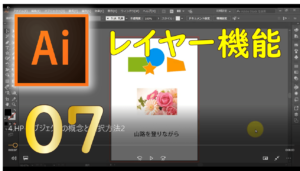シュムデザインの新里です。
今回は、illustrator学習の基礎として、「レイヤー機能」について学習をしていきます。
ここで学習する内容で大切なことは、下記の通りです。
- オブジェクトの表示順を変更できる
- 目のアイコンで表示・非表示を切り替えたり、ロックできる
- 特定のオブジェクトはレイヤー間を移動できる
それでは、それぞれについて解説をしていきます。
オブジェクトの表示順を変更できる
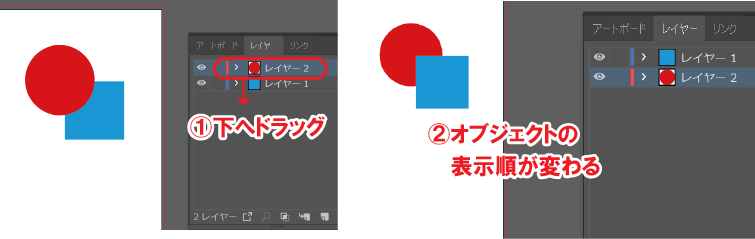
デフォルトでは、レイヤーは一つしか存在しません。しかし、複数のレイヤーを作成することにより、それぞれのレイヤーにあるオブジェクトの重なり順を自由に変更できるようになります。
表示・非表示を切り替えたり、ロックできる
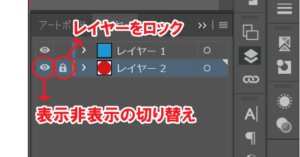
レイヤーパネルのそれぞれのレイヤーの左側にある「目のアイコン」をクリックすることで、表示非表示を自由に切り替えることができます。
これは、非常に便利な機能で、僕は別のデザイン案を試したい時によく使用しています。
また、目のアイコンの横の鍵をつけることでレイヤーそのものをロックして動かなくすることができます。
これも、よく使用する機能で、例えば僕は、制作物背景が動かないようにしたい時によく使用します。
特定のオブジェクトはレイヤー間を移動できる

この機能は、少し上級者向けになります。
例えば、ポスターを制作している途中で、特定のオブジェクトを別のレイヤーへ移動したい時に便利な機能です。
まとめ
今回の動画では、大まかに「レイヤー機能」について解説しました。
レイヤー機能は、最初はどのように使用すればいいかわかりにくい機能だと思いますが、実際の制作物を制作する際には必ず必要になる機能です。是非、ここでしっかりと理解できるようにしましょう!
ベネッセUdemyでも学習できます
Udemyとは、プログラミングやデザインなど幅広いジャンルの専門知識を超お手頃な値段で学習することができる教育動画プラットフォームです。
私自身も、Udemyにてコースを公開しており、複数のコースで「最高評価」を頂いています!
もし、今回の内容を含む全ての動画をご覧になりたい方はUdemy公開コースの記事よりご参照ください。